Encuentra contraseñas WiFi protegidas por computadora
Windows
Si tienes una PC con una versión de Windows no es exactamente reciente y te has conectado al menos una vez a la red inalámbrica en relación a la cual es tu intención ir a actuar El primer paso que debes dar para poder encontrar contraseñas WiFi protegidas es hacer clic en el icono de red ubicado junto al reloj en la barra de tareas del escritorio. En el menú que se le mostrará en este punto, seleccione con el botón derecho del mouse el nombre de la conexión cuya contraseña desea conocer y luego seleccione el elemento Propiedad en el menú adicional que aparece.
En la ventana que se le mostrará en este punto, seleccione la tarjeta Seguridad y luego coloque la marca de verificación junto al elemento Muestra caracteres. Hecho esto en el campo Código de seguridad de la red finalmente podrá ver la contraseña de la red WiFi.
Si, por el contrario, tienes instalada una computadora con una de las versiones más recientes del sistema operativo de Microsoft y te has conectado al menos una vez a la red inalámbrica en relación a la cual tienes intención de tomar la primera El paso que debe seguir para poder encontrar una contraseña WiFi protegida es hacer clic con el botón derecho del mouse en el ícono de red ubicado junto al reloj en la barra de tareas del escritorio. Luego haga clic en el elemento Red abierta y centro de intercambio de adjunto al menú que se le muestra.
En la nueva ventana que se abrirá en este punto, presiona el nombre de la red inalámbrica debajo del elemento Internet luego presione el botón detalles y luego haga clic en la pestaña Seguridad. Una vez hecho esto, podrá ver la contraseña de la conexión WiFi en cuestión junto al elemento Código de seguridad de la red. Si la contraseña no está visible, simplemente coloque una marca de verificación junto al elemento Muestra caracteres.

Como alternativa a los procedimientos que acabo de indicar, puede encontrar contraseñas WiFi protegidas utilizando WirelessKeyView. Es un programa gratuito que no requiere instalación y que, una vez iniciado, permite visualizar todas las contraseñas referentes a las redes inalámbricas a las que está conectado el ordenador y que están almacenadas en Windows.
Para encontrar contraseñas WiFi protegidas con WirelessKeyView, simplemente haga clic aquí para conectarse al sitio web del programa, haga clic en el elemento Descarga WirelessKeyView si usa un sistema operativo de 32 bits o en voz Descarga WirelessKeyView para x64 si está utilizando un sistema operativo de 64 bits y espera a que se inicie y complete la descarga del software.
Cuando se complete la descarga, abra el archivo comprimido que acaba de obtener haciendo doble clic en él, extraiga el contenido en cualquier carpeta y haga doble clic en WirelessKeyView.exe Para empezar El software.
En la ventana que ahora se abrirá en el escritorio encontrarás la lista de todas las conexiones Wi-Fi almacenadas en Windows con sus claves WPA / WEP.
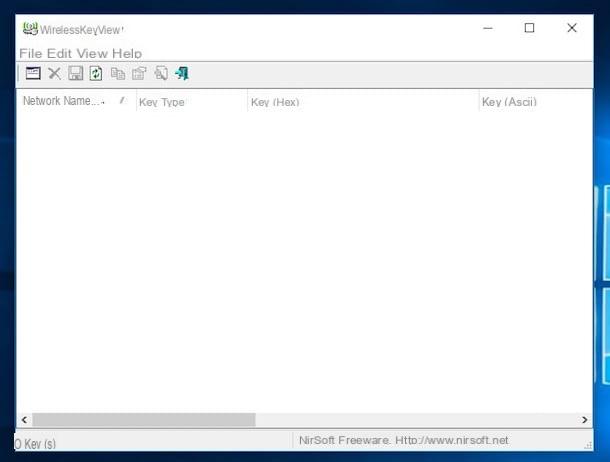
OS X
Si usa un Mac y desea encontrar contraseñas WiFi protegidas de redes inalámbricas a las que haya logrado conectarse al menos una vez desde su computadora, simplemente inicie sesión en Acceso llavero, la aplicación actual "estándar" en OS X que le permite ver todos los datos de acceso que se han guardado en la computadora Apple.
Para acceder de inmediato a Keychain Access, inicie sesión en Launchpad, presiona en la carpeta Más y luego haga clic en Acceso llavero. Alternativamente, puede acceder rápidamente a Keychain Access y también devolver la llamada Destacar haciendo clic en la lupa ubicada en la parte superior derecha de la barra de menú, escribiendo llaveros en el campo de búsqueda que se muestra y luego haga doble clic en el primer resultado que se le muestra.
En la ventana que se abrirá en este punto, haga clic en el elemento Sistema, colocado en la barra lateral izquierda, y luego presiona sobre el elemento Contraseña, siempre adjunto en la barra lateral izquierda en la sección categoría.
Una vez hecho esto, para encontrar las contraseñas WiFi protegidas, haga doble clic en el nombre de la conexión cuya clave de protección desea descubrir, seleccione la pestaña atributos y coloque la marca de verificación junto al elemento Mostrar contraseña. Finalmente escriba la contraseña de su cuenta de usuario en OS X y luego haga clic en el botón OK. En este punto, la contraseña de la red seleccionada se mostrará en texto claro en el campo Mostrar contraseña.
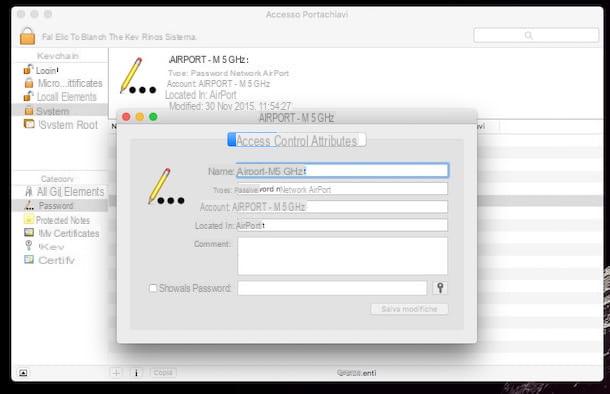
Kali Linux
¿No está interesado en encontrar contraseñas WiFi seguras para redes inalámbricas a las que ya se conectó en el pasado y para las que ya no puede recordar la clave de acceso? Si la respuesta es sí y si estás buscando una forma de conectarte a una red inalámbrica segura que no es la tuya, me gustaría enfatizar el hecho de que es un delito ... pero no creo que debas recordar ¡esta!
Sin embargo, debe saber que, solo con fines educativos, puede descargar la distribución de Linux Kali Linux que incluye todas las herramientas necesarias para estudiar algunas protecciones de las redes inalámbricas. Si quieres saber más al respecto te sugiero que consultes mi guía sobre cómo entrar en una red wifi protegida en la que te hablé de esta particular distribución de Linux de forma sumamente detallada. En cualquier caso, no me hago responsable del uso que haga de la información que le he facilitado.
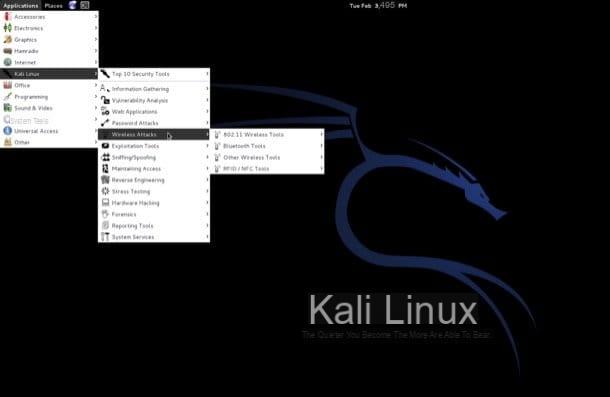
Encuentre contraseñas WiFi protegidas de teléfonos inteligentes y tabletas
Android
Si posee un teléfono inteligente o una tableta Android y desea encontrar contraseñas WiFi protegidas, puede rastrear las claves de acceso de las redes inalámbricas que se almacenaron en su dispositivo después de rootearlas. Para obtener más información sobre esto, consulte mi guía sobre cómo rootear Android.
Después de desbloquear su dispositivo Android, puede ver la contraseña de WiFi instalando la aplicación Recuperación de clave WiFi. Si nunca ha oído hablar de él, sepa que es completamente gratuito y no requiere ninguna configuración para su uso. La aplicación, de hecho, se instala, se inicia y, una vez que se otorgan los permisos de root, muestra la lista de claves inalámbricas almacenadas en el dispositivo.
Para descargar WiFi Key Recovery, simplemente presione aquí directamente desde su teléfono inteligente o tableta Android para conectarse a la sección correspondiente de Google Play Store, toque en Instalar y luego acepto. Luego espere a que el procedimiento de descarga y el procedimiento de instalación de la aplicación comience y se complete.
Posteriormente, inicie WiFi Key Recovery presionando sobre su icono que se ha agregado a la pantalla donde están agrupadas todas las aplicaciones en el dispositivo, luego otorgue permisos de root y espere a que se muestre la lista de contraseñas relacionadas con las redes inalámbricas guardadas en el dispositivo. visible en la pantalla.
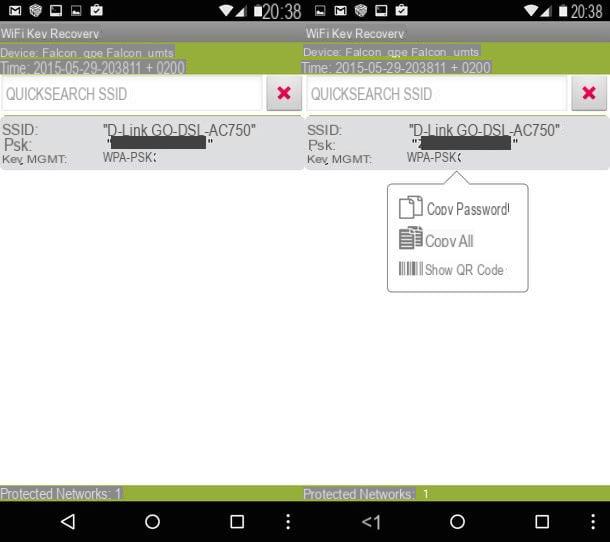
Si, por otro lado, está interesado en encontrar contraseñas WiFi protegidas de redes inalámbricas a las que nunca se ha conectado, puede usarlas. Recuperación de clave WiFi. De hecho, esta aplicación permite encontrar las contraseñas de algunos modelos de módem distribuidos por Telecom Città y Fastweb para los que no se ha cambiado la clave de acceso por defecto. Incluso en este caso, es fundamental que el dispositivo en uso haya sido rooteado.
Puede descargar WiFi Key Recovery en forma de paquete APK haciendo clic aquí directamente desde su teléfono inteligente o tableta Android. Más tarde, para instalar la aplicación, deberá activar el soporte para fuentes desconocidas desde la sección Seguridad menú ajustes de su dispositivo, deberá continuar abriendo el paquete APK de la aplicación con la aplicación de administración de archivos disponible de serie en Android y presionar el botón Instalar.
Una vez que se completa la instalación, puede encontrar la contraseña de WiFi que promete presionando el ícono de Recuperación de clave de WiFi que se ha agregado a la pantalla del dispositivo donde se agrupan todas las aplicaciones disponibles, esperando la detección de todas las conexiones disponibles y presionando la de su interés.
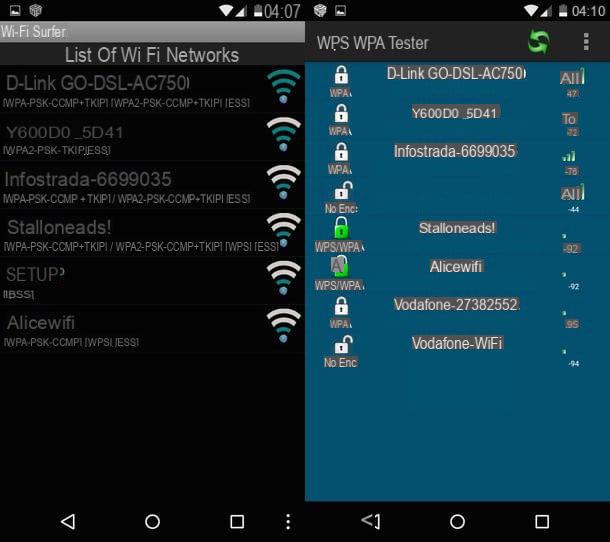
No olvides que, como ya he apuntado en las líneas anteriores, encontrar contraseñas WiFi protegidas de una red inalámbrica que no es la tuya es un delito. Así que pon en práctica la información que te acabo de proporcionar para intentar recuperar la contraseña perdida de tu red, para verificar el nivel de seguridad o única y exclusivamente con fines educativos en las redes de otros. No asumo ninguna responsabilidad por el uso que haga de la información que le he proporcionado.
iOS
Eres dueño de un dispositivo iOS y ¿está interesado en comprender cómo encontrar contraseñas WiFi protegidas? ¿Sí? Muy bien, entonces en ese caso te sugiero que aproveches la aplicación Pase Wifi. Es una aplicación gratuita que, basada en una base de datos filtrada en línea hace años, es capaz de revelar las claves de acceso predeterminadas de los antiguos módems Alice y Fastweb. No hace falta decir que es ineficaz con los nuevos enrutadores y / o redes donde se ha cambiado la contraseña predeterminada, pero intentarlo no le costará nada.
Para descargar Wifi-Pass, conéctese a la página correspondiente de la App Store usando su iPhone o iPad y presione el botón Obtener/Instalar. Cuando se complete la instalación, inicie Wifi-Pass, seleccione la pestaña Alicia o la tarjeta Fastweb, escriba el nombre de la red para la que desea encontrar la contraseña y presione el botón calcula. Si la red está incluida en la base de datos de la aplicación, verá su clave de acceso.
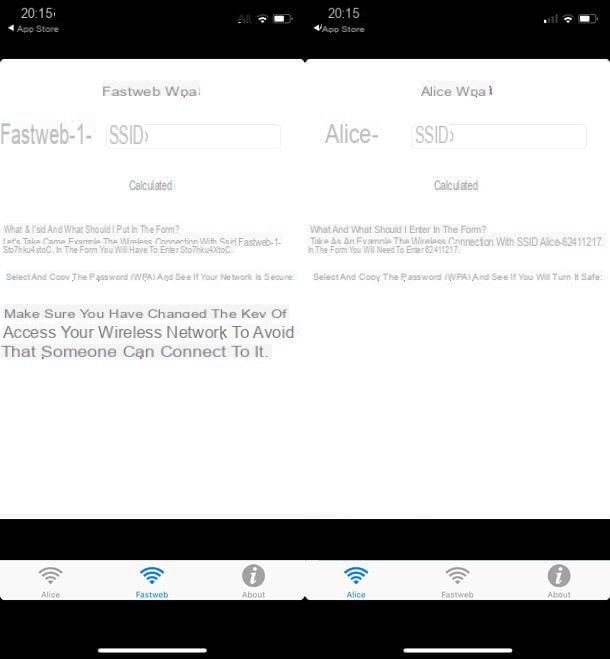
Incluso en este caso, me gustaría recordarle que encontrar contraseñas WiFi protegidas de una red inalámbrica que no es la suya es un delito. Así que pon en práctica la información que te acabo de proporcionar para intentar recuperar la contraseña perdida de tu red, para verificar el nivel de seguridad o única y exclusivamente con fines educativos en las redes de otros. No me hago responsable del uso que haga de la información que le he proporcionado.
Cómo encontrar contraseñas WiFi protegidas

























